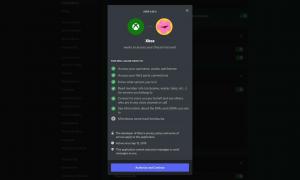Ukloni kontekstni izbornik Windows Media Playera
Windows Media Player (WMP) je zadana aplikacija za audio i video player u svim verzijama sustava Windows. Čak i u sustavu Windows 10, gdje više nije povezan s medijskim datotekama zbog UWP Groove Music and Video aplikacija, WMP je još uvijek dostupan. Ima nekoliko unosa kontekstnog izbornika koji su beskorisni ako ne koristite aplikaciju. Evo kako ih ukloniti.
Naredbe "Igraj s Windows Media Playerom" i "Dodaj na popis Windows Media Playera" uvijek su vidljive u kontekstnom izborniku File Explorera. Ako nikada ne koristite WMP, evo kako ih se riješiti.
Za uklanjanje kontekstnog izbornika Windows Media Playera, učinite sljedeće.
- Otvori uređivač registra (vidi kako).
- Idite do sljedećeg ključa registra:
HKEY_CLASSES_ROOT\SystemFileAssociations\audio\shell\Play
Savjet: možete pristupite željenom ključu registra jednim klikom.
- S desne strane stvorite novu vrijednost niza pod nazivom "ProgrammaticAccessOnly". Ostavite podatke o vrijednosti praznima.
- Ponovite isto pod sljedećim tipkama:
HKEY_CLASSES_ROOT\Stog. Audio\shell\Play HKEY_CLASSES_ROOT\Stack. Video\shell\Play HKEY_CLASSES_ROOT\Stack. Image\shell\Play HKEY_CLASSES_ROOT\SystemFileAssociations\Directory. VIDEO\shell\Play HKEY_CLASSES_ROOT\SystemFileAssociations\audio\shell\Play HKEY_CLASSES_ROOT\SystemFileAssociations\Directory. Audio\shell\Play HKEY_CLASSES_ROOT\SystemFileAssociations\Directory. Image\shell\Play HKEY_CLASSES_ROOT\MediaCenter. WTVFile\shell\Enqueue HKEY_CLASSES_ROOT\Stack. Audio\shell\Enqueue HKEY_CLASSES_ROOT\Stack. Image\shell\Enqueue HKEY_CLASSES_ROOT\Stack. Video\shell\Enqueue HKEY_CLASSES_ROOT\SystemFileAssociations\audio\shell\Enqueue HKEY_CLASSES_ROOT\SystemFileAssociations\Directory. Audio\shell\Enqueue HKEY_CLASSES_ROOT\SystemFileAssociations\Directory. VIDEO\shell\Enqueue HKEY_CLASSES_ROOT\SystemFileAssociations\Directory. Slika\shell\Enqueue HKEY_CLASSES_ROOT\WMP.DVR-MSFile\shell\Enqueue HKEY_CLASSES_ROOT\WMP.WTVFile\shell\Enqueue HKEY_CLASSES_ROOT\WMP11.AssocFile.3G2\shell\Enqueue HKEY_CLASSES_ROOT\WMP11.AssocFile.3GP\shell\Enqueue HKEY_CLASSES_ROOT\WMP11.AssocFile. ADTS\shell\Enqueue HKEY_CLASSES_ROOT\WMP11.AssocFile. AIFF\shell\Enqueue HKEY_CLASSES_ROOT\WMP11.AssocFile. ASF\shell\Enqueue HKEY_CLASSES_ROOT\WMP11.AssocFile. ASX\shell\Enqueue HKEY_CLASSES_ROOT\WMP11.AssocFile. AU\shell\Enqueue HKEY_CLASSES_ROOT\WMP11.AssocFile. AVI\shell\Enqueue HKEY_CLASSES_ROOT\WMP11.AssocFile. FLAC\shell\Enqueue HKEY_CLASSES_ROOT\WMP11.AssocFile. M2TS\shell\Enqueue HKEY_CLASSES_ROOT\WMP11.AssocFile.m3u\shell\Enqueue HKEY_CLASSES_ROOT\WMP11.AssocFile. M4A\shell\Enqueue HKEY_CLASSES_ROOT\WMP11.AssocFile. MIDI\shell\Enqueue HKEY_CLASSES_ROOT\WMP11.AssocFile. MK3D\shell\Enqueue HKEY_CLASSES_ROOT\WMP11.AssocFile. MKA\shell\Enqueue HKEY_CLASSES_ROOT\WMP11.AssocFile. MKV\shell\Enqueue HKEY_CLASSES_ROOT\WMP11.AssocFile. MOV\shell\Enqueue HKEY_CLASSES_ROOT\WMP11.AssocFile. MP3\shell\Enqueue HKEY_CLASSES_ROOT\WMP11.AssocFile. MP4\shell\Enqueue HKEY_CLASSES_ROOT\WMP11.AssocFile. MPEG\shell\Enqueue HKEY_CLASSES_ROOT\WMP11.AssocFile. TTS\shell\Enqueue HKEY_CLASSES_ROOT\WMP11.AssocFile. WAV\shell\Enqueue HKEY_CLASSES_ROOT\WMP11.AssocFile. WAX\shell\Enqueue HKEY_CLASSES_ROOT\WMP11.AssocFile. WMA\shell\Enqueue HKEY_CLASSES_ROOT\WMP11.AssocFile. WMV\shell\Enqueue HKEY_CLASSES_ROOT\WMP11.AssocFile. WPL\shell\Enqueue HKEY_CLASSES_ROOT\WMP11.AssocFile. WVX\shell\Enqueue.
Ovo će ukloniti oba unosa Windows Media Playera iz kontekstnog izbornika aplikacije File Explorer.
Prije:
Nakon:
Ovaj trik radi u svim modernim verzijama sustava Windows kao što su Windows 10, Windows 8.1 i Windows 7.
Da biste vratili naredbe kontekstnog izbornika, samo uklonite vrijednost ProgrammaticAccessOnly koju ste kreirali.
Kako biste uštedjeli svoje vrijeme, možete koristiti sljedeće datoteke registra spremne za korištenje.
Preuzmite datoteke registra
Ugađanje poništavanja također je uključeno u ZIP arhivu.
Također, koristite Winaero Tweaker da biste se riješili unosa kontekstnog izbornika Windows Media Playera.
Možete ga preuzeti ovdje:
Preuzmite Winaero Tweaker
To je to.